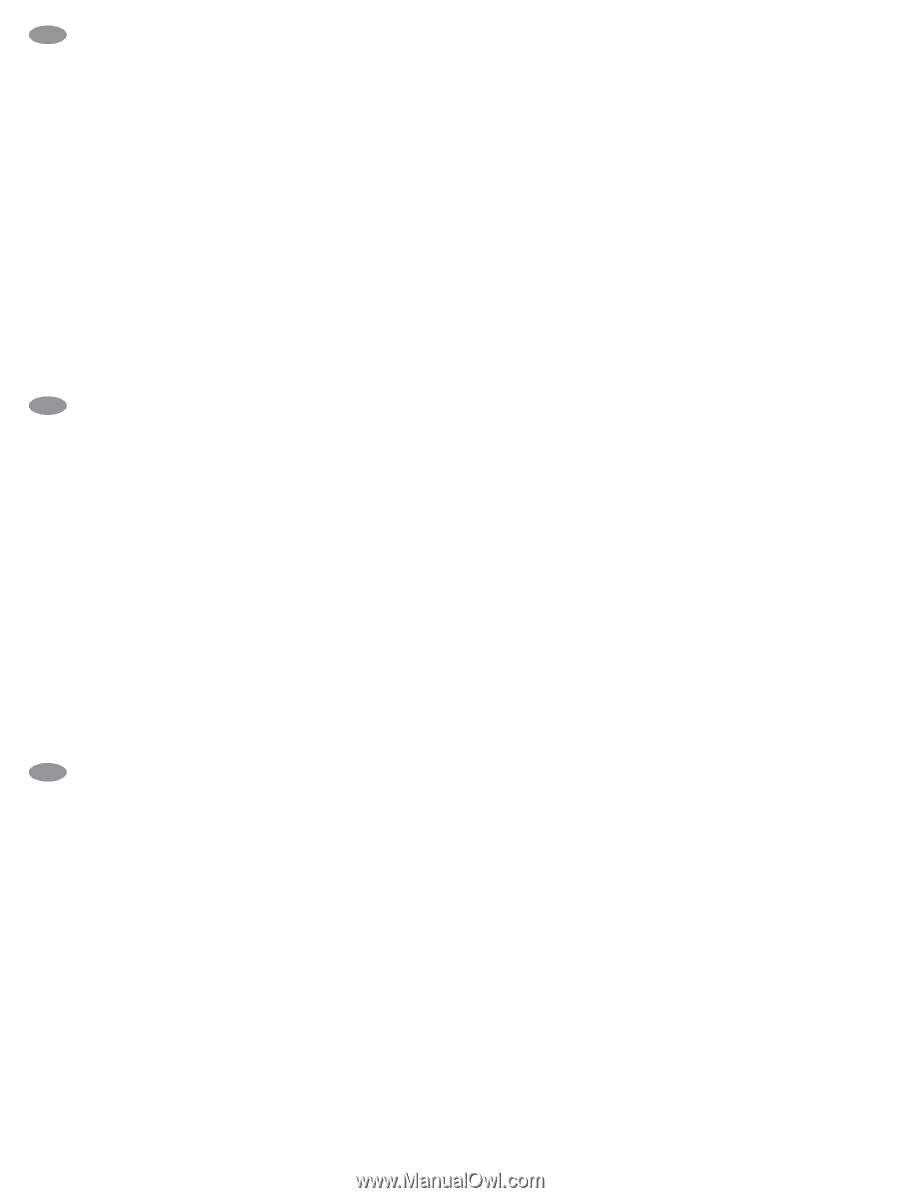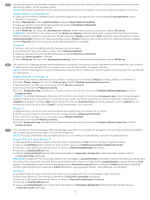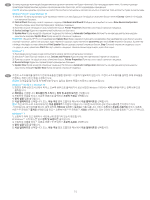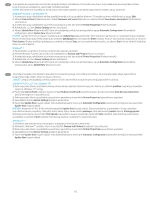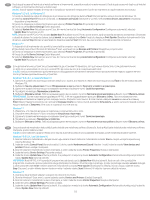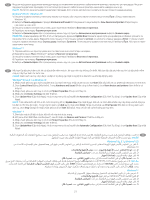HP LaserJet M700 High Capacity Paper Feeder - Page 18
Actualizare acum. Pentru aceste drIvere, oprIţI şI repornIţI derulatorul de ImprImare. DeschIdeţI
 |
View all HP LaserJet M700 manuals
Add to My Manuals
Save this manual to your list of manuals |
Page 18 highlights
RO Dacă ataşaţi accesoriul înainte de a instala software-ul imprimantei, această procedură nu este necesară. Dacă ataşaţi accesoriul după ce aţi instalat software-ul imprimantei, efectuaţi următorii paşi: macOS: lista de opţiuni instalate ar trebui să se actualizeze automat în timpul primei lucrări de imprimare de după instalarea accesoriului. Windows® 8.0 şi 8.1 şi Windows 10 1. Faceţi clic dreapta pe colţul din stânga jos al ecranului sau clic stânga pe butonul Start (Pornire) pentru versiuni mai noi de Windows 10. 2. Selectaţi Control Panel (Panoul de comandă). La Hardware and Sound (Hardware şi sunete), selectaţi View devices and printers (Vizualizaţi dispozitive şi imprimante). 3. Faceţi clic dreapta pe numele imprimantei, apoi selectaţi Printer Properties (Proprietăţi imprimantă). 4. Faceţi clic pe fila Device Settings (Setări dispozitiv). 5. Selectaţi Update Now (Actualizare acum). Sau, din meniul vertical de lângă Automatic Configuration (Configurare automată), selectaţi Update Now (Actualizare acum). NOTĂ: Driverele noi HP PCL-6 V4 nu acceptă Update Now (Actualizare acum). Pentru aceste drivere, opriţi şi reporniţi derulatorul de imprimare. Deschideţi o căsuţă de căutare. În căsuţa de căutare, tastaţi servicii, iar apoi apăsaţi cheia Enter. Faceţi clic dreapta pe Print Spooler (Derulator de imprimare) în lista de servicii, selectaţi Stop (Oprire), iar apoi faceţi clic dreapta şi selectaţi Start (Pornire). Sau, pur şi simplu, închideţi şi reporniţi computerul. Windows® 7 1. Asiguraţi-vă că imprimanta este pornită şi conectată la computer sau la reţea. 2. Deschideţi meniul Start (Pornire) din Windows® Start, apoi faceţi clic pe Devices and Printers (Dispozitive şi imprimante). 3. Faceţi clic dreapta pe numele imprimantei, apoi selectaţi Printer Properties (Proprietăţi imprimantă). 4. Faceţi clic pe fila Device Settings (Setări dispozitiv). 5. Selectaţi Update Now (Actualizare acum). Sau, din meniul vertical de lângă Automatic Configuration (Configurare automată), selectaţi Update Now (Actualizare acum). RU macOS Windows® 8.0 и 8.1 Windows 10 1 Windows 10). 2 3 4 5 HP PCL-6 V4 services Enter Windows® 7 1 2 Windows 3 4 5 SR Ovaj postupak nije neophodan kada priključujete dodatak pre instaliranja softvera štampača. Kada priključujete dodatak posle instaliranja softvera štampača, pratite sledeće korake: macOS: Lista instaliranih opcija bi trebalo da se ažurira automatski prilikom prvog zadatka štampanja, posle instaliranja dodatne opreme. Windows® 8.0 i 8.1, kao i Windows 10 1. Desnim tasterom miša kliknite u donjem levom uglu ekrana ili levim tasterom miša kliknite na taster Start u novijim verzijama operativnog sistema Windows 10. 2. Izaberite stavku Control Panel (Kontrolna tabla). U okviru stavke Hardware and Sound (Hardver i zvuk), izaberite stavku View devices and printers (Prikaži uređaje i štampače). 3. Desnim tasterom miša kliknite na naziv štampača, a zatim izaberite stavku Printer Properties (Svojstva štampača). 4. Izaberite karticu Device Settings (Postavke uređaja). 5. Izaberite stavku Update Now (Ažuriraj odmah). Ili u padajućem meniju kraj stavke Automatic Configuration (Automatska konfiguracija) izaberite stavku Update Now (Ažuriraj odmah). NAPOMENA: Noviji HP PCL-6 V4 upravljački programi ne podržavaju opciju Update Now (Ažuriraj odmah). Kada se radi o tim upravljačkim programima, zaustavite i ponovo pokrenite uslugu štampanja na čekanju. Otvorite polje za pretragu. U polju za pretragu ukucajte services (usluge), a zatim pritisnite taster Enter. Desnim tasterom miša kliknite na stavku Print Spooler (Štampanje na čekanju) na listi usluga, izaberite stavku Stop (Zaustavi), a zatim kliknite desnim tasterom miša i izaberite stavku Start (Pokreni). Ili isključite i ponovo uključite računar. Windows® 7 1. Uverite se da je štampač uključen i povezan na računar ili na mrežu. 2. Otvorite Windows® Start meni, a zatim izaberite stavku Devices and Printers (Uređaji i štampači). 3. Desnim tasterom miša kliknite na naziv štampača, a zatim izaberite stavku Printer Properties (Svojstva štampača). 4. Izaberite karticu Device Settings (Postavke uređaja). 5. Izaberite stavku Update Now (Ažuriraj odmah). Ili u padajućem meniju kraj stavke Automatic Configuration (Automatska konfiguracija) izaberite stavku Update Now (Ažuriraj odmah). 18